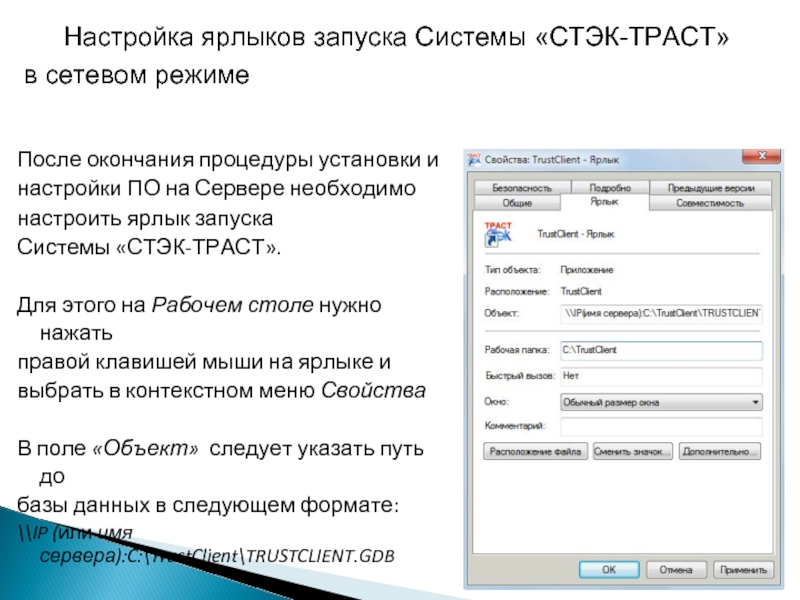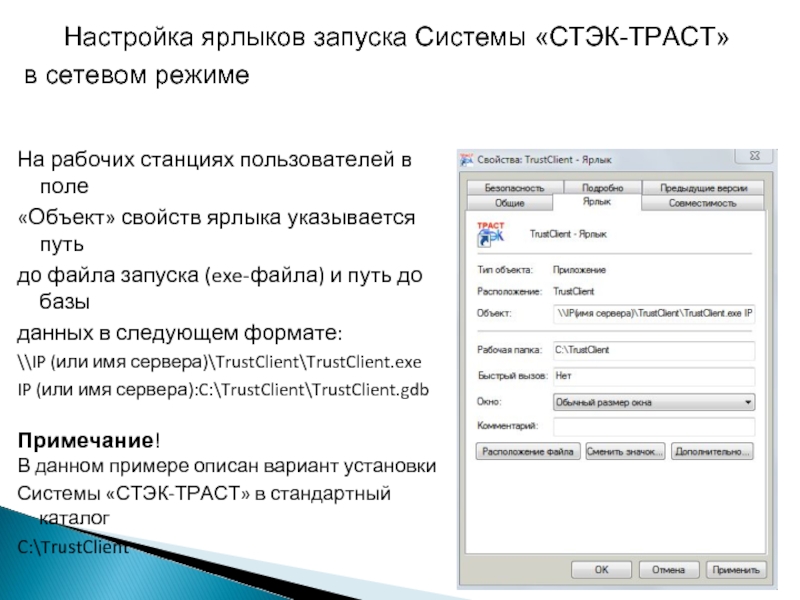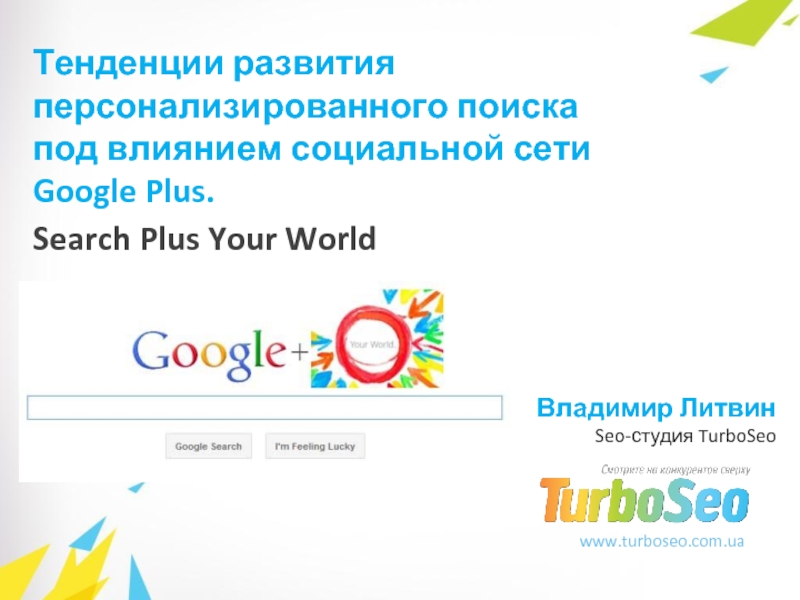©ЗАО «НТЦ СТЭК»
Сайт: wwwСайт: www.Сайт: www.stek-trustСайт: www.stek-trust.Сайт: www.stek-trust.ru
Форум: www.stek-trust.ru/forummain
- Главная
- Разное
- Дизайн
- Бизнес и предпринимательство
- Аналитика
- Образование
- Развлечения
- Красота и здоровье
- Финансы
- Государство
- Путешествия
- Спорт
- Недвижимость
- Армия
- Графика
- Культурология
- Еда и кулинария
- Лингвистика
- Английский язык
- Астрономия
- Алгебра
- Биология
- География
- Детские презентации
- Информатика
- История
- Литература
- Маркетинг
- Математика
- Медицина
- Менеджмент
- Музыка
- МХК
- Немецкий язык
- ОБЖ
- Обществознание
- Окружающий мир
- Педагогика
- Русский язык
- Технология
- Физика
- Философия
- Химия
- Шаблоны, картинки для презентаций
- Экология
- Экономика
- Юриспруденция
Система защищенного документооборотаСТЭК – ТРАСТ презентация
Содержание
- 1. Система защищенного документооборотаСТЭК – ТРАСТ
- 2. Порядок установки и настройки сетевой версии Системы
- 3. Установка стандартного дистрибутива Системы «СТЭК-ТРАСТ»
- 4. Установка серверных компонентов На Сервере необходимо установить
- 5. Проверка работоспособности сетевых служб После перезагрузки Сервера
- 6. Перевод локальной версии Cистемы «СТЭК-ТРАСТ» в сетевой
- 7. Настройка ярлыков запуска Системы «СТЭК-ТРАСТ» в сетевом
- 8. Настройка ярлыков запуска Системы «СТЭК-ТРАСТ» в сетевом
- 9. Варианты решения проблем при запуске Системы «СТЭК-ТРАСТ»
- 10. Отдел технической поддержки ЗАО «НТЦ СТЭК» 454080,
Слайд 1
Система защищенного документооборота
«СТЭК – ТРАСТ»
Краткая инструкция по настройке сетевого режима работы
Слайд 2 Порядок установки и настройки сетевой версии Системы «СТЭК-ТРАСТ»
Установка стандартного дистрибутива Системы
Установка сетевых компонентов, необходимых для работы
Проверка работы служб сетевых компонентов
Настройка ярлыков для запуска Системы «СТЭК-ТРАСТ» с рабочих станций пользователей
Слайд 3 Установка стандартного дистрибутива Системы «СТЭК-ТРАСТ»
Перед тем как начать работу по установке
ПК, который в дальнейшем будет использоваться в качестве Сервера,
необходимо проверить наличие всех обязательных компонентов для
корректной работы Системы «СТЭК-ТРАСТ»: СКЗИ «Верба» или
«КриптоПро», собственно Система «СТЭК-ТРАСТ» (ПП «СТЭК-ТРАСТ».
АРМ «ТРАСТ-Клиент»)
Инструкция по установке и настройке Системы:
http://www.stek-trust.ru/zagruzki/dokumentatsiya#razdel13
Примечание!
Для работы Системы в сетевом режиме необходимо наличие СКЗИ на
каждой рабочей станции
Слайд 4 Установка серверных компонентов
На Сервере необходимо
установить дополнительное
программное обеспечение –
«Серверные компоненты»
Файл установки предоставляется
отделом
Слайд 5 Проверка работоспособности сетевых служб
После перезагрузки Сервера необходимо проверить
работоспособность служб компонентов :
«Панель
«Администрирование» – «Службы» (здесь и далее - на примере
ОС Windows 7)
Для служб «Stek IB Service» и «Interbase Server» должно
быть состояние «Работает»
Слайд 6 Перевод локальной версии Cистемы «СТЭК-ТРАСТ» в сетевой режим
В случае, если производится
пользовательской Системы «СТЭК-ТРАСТ» в
сетевой режим, необходимо перед
настройкой ярлыков произвести
соответствующую функцию через режим
администрирования базы данных
Для этого на Рабочем столе нужно нажать
правой клавишей мыши на ярлыке и
выбрать в контекстном меню Свойства
В поле «Объект» следует указать путь до базы данных в следующем формате:
C:\TrustClient\TrustClient.exe –adm
Далее необходимо выполнить функцию «Перевод в сетевой режим». После завершения операции поле «Объект» следует отредактировать в исходное состояние
Слайд 7 Настройка ярлыков запуска Системы «СТЭК-ТРАСТ» в сетевом режиме
После окончания процедуры установки
настройки ПО на Сервере необходимо
настроить ярлык запуска
Системы «СТЭК-ТРАСТ».
Для этого на Рабочем столе нужно нажать
правой клавишей мыши на ярлыке и
выбрать в контекстном меню Свойства
В поле «Объект» следует указать путь до
базы данных в следующем формате:
\\IP (или имя сервера):C:\TrustClient\TRUSTCLIENT.GDB
Слайд 8 Настройка ярлыков запуска Системы «СТЭК-ТРАСТ» в сетевом режиме
На рабочих станциях пользователей
«Объект» свойств ярлыка указывается путь
до файла запуска (exe-файла) и путь до базы
данных в следующем формате:
\\IP (или имя сервера)\TrustClient\TrustClient.exe
IP (или имя сервера):C:\TrustClient\TrustClient.gdb
Примечание!
В данном примере описан вариант установки
Системы «СТЭК-ТРАСТ» в стандартный каталог
C:\TrustClient
Слайд 9 Варианты решения проблем при запуске Системы «СТЭК-ТРАСТ» в сетевом режиме
Проверить, доступна
Проверить работу сетевых служб «Stek IB Service» и «Interbase Server»
Проверить и, при необходимости, заменить на Сервере в каталоге с установленной программой библиотеку gds32.dll, предварительно скопированную из каталога c:\Program Files\Firebird\bin. Размер библиотеки должен быть около 280 КБ.
Если производился перевод Системы из локального режима в сетевой режим (т.е. Система уже работала в однопользовательском режиме), то необходимо произвести «оптимизацию базы» с помощью утилиты admin.exe, установленной на этапе регистрации серверных компонентов. Путь расположения утилиты: C:\Windows\System32\Admin.exe
Добавить параметр « -noservice» (с пробелом) в поле «Объект» ярлыка запуска программы на Сервере
Слайд 10 Отдел технической поддержки ЗАО «НТЦ СТЭК»
454080, г. Челябинск, ул. Энтузиастов, 12
тел: (351) 729 95 52 (многоканальный)
web: www.stek-trust.ru
e-mail: support@stek-trust.ru
Отдел продаж ЗАО «НТЦ СТЭК» г. Челябинск
454080 г. Челябинск ул. Энтузиастов 14/1,
тел/факс: (351) 729-95-51 (многоканальный)
e-mail: info@stek-trust.ru
Отдел продаж ЗАО «НТЦ СТЭК» г. Екатеринбург
620014 г. Екатеринбург, ул.8 Марта, 5, офис 113
тел.: (343) 204-76-54, факс: (343) 371-23-16
e-mail: ekb@stek-trust.ru
Разработчик Системы «СТЭК-ТРАСТ»